
Dosya Geçmişi özelliğinin ne olduğunu , nasıl kullanıldığını ve faydalarını geçmiş yazılarımızdan birinde açıklamıştık , buna göre Dosya geçmişi açıksa , üzerinde emek verdiğimiz dosyalarımız,klasörlerimiz
Hatırlanırsa Dosya geçmişi açıkken kazara silinen dosyaları geri getirmek için Windows gezgini üzerindeki Geçmiş ikonunu kullanıyorduk , mesela Masaüstümde yeralan "Vbs" isimli klasörün geçmişinden bir dosya geri getirmek istersem klasörün içerisine gider ve buradan Windows gezgininin üst menüsünde yeralan "Geçmiş" ikonunu kullanırım
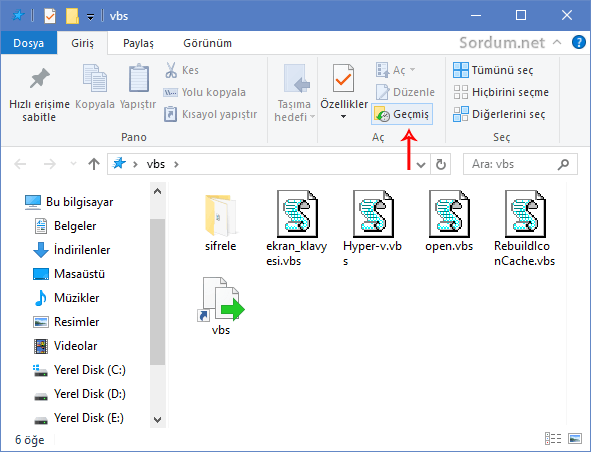
Buraya tıkladığımda bu klasörde olan ve yedeklenen bütün dosyalar karşıma çıkacaktır.

Buradan silinen dosyayı seçip dip kısımdaki yeşil geri getirme butonuna tıklarsam ilgili dosya otomatik olarak yedekten geri yüklenecektir. Eğer ilgili klasörün içerisine girip yedekten geri getirme prosedürünü uygulamaktansa sağ tuş menümüze Dosya geçmişi özelliğini ekleyip direkt olarak buradan yedeklenen dosyaları çağırabiliriz böylece silinen veya eski tarihli bir dosyayı geri getirme işlemini kolaylaştırmış oluruz.
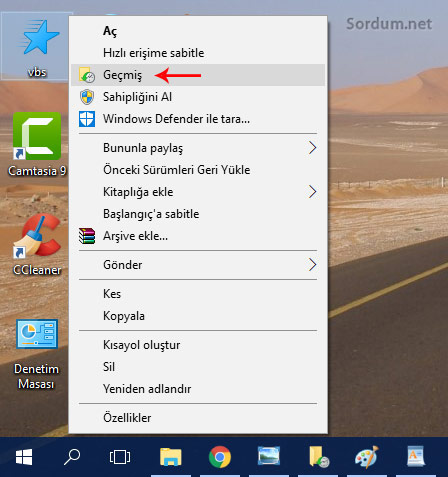
Klasör sağ tuşumuza Dosya geçmişi özelliği ekleyebilmek için sayfa sonunda yeralan registry kayıtlarını indirip kullanabilirsiniz , dosyayı zipten çıkarttıktan sonra içerisinde yeralan "Gecmis_ekle.reg" kaydını çalıştıralım ve çıkan uyarıya evet diyelim

böylece klasör sağ tuş menümüze Dosya geçmişi ikonu eklenmiş olacaktır. eğer sonradan Sağ tuşumuzdaki bu Dosya geçmişi ikonunu kaldırmak istersek "Gecmis_sil.reg" kaydını kullanmamız yeterlidir.

- Windows 10 da Dosya geçmişini açalım Burada
- Eski tarihli dosya geçmişi yedeklerini silelim Burada
- Silinen dosyayı kolayca geri alın (Getirin) Burada
- Açılmayan Bilgisayardan verileri Not defteri ile kurtarmak Burada
- Açılmayan Disklerden veri kurtarma yöntemleri Burada
- Usb Bellek RAW formatına dönüştü erişilemiyor Burada
- Açılmayan VHD den verileri kurtarmak Burada
- Kazara sildiğimiz bir dosyayı kurtaralım Burada
8 Ekim 2017 Tarihli başlık güncellendi





@Kenan : Yorumun için Teşekürler.
@halil Ahmet : Geri bildirim için teşekürler, başlıkta da belirtildiği üzere registry kayıtlarını sadece windows 10 da test etmiştim. Windows 7 için deneme yapmak gerek, bulursam paylaşırım.
paylaşım için teşekkürler. işime yarayacak.
windows 7'de denedim olmadı.
windows 7'de çalışabilen bir uygulama var mı ?
Teşekkürler.
Geri bildirim için teşekürler , selamlar
valla süper düşünmüşsünüz. İndirdim ve denedim. Elinize sağlık.